-
远程桌面连接2008,小编告诉你Windows server 2008如何修改远程桌面连接
- 2018-04-04 10:03:52 来源:windows10系统之家 作者:爱win10
windows2008的远程登录让很多技术人员挠头,因为windows 2008默认只允许admin用户登录,当一个用户登录之时另外一个用户就掉了。而前一个版本windows 2003却没有这样的状况,如何让windows sever 2008也能支持多用户远程登录呢?下面,小编就来跟大家介绍Windows server 2008修改远程桌面连接的操作步骤。
在工作中,我们经常会用到windows server 2008操作系统,需要使用管理员帐号远程登录服务器。一般情况下,windows server 2008默认只允许一个连接,一个帐号最大两个连接数。下面,小编就来跟大家聊聊Windows server 2008修改远程桌面连接的操作流程。
Windows server 2008如何修改远程桌面连接
首先开启远程桌面连接,选择桌面计算机右键--属性--远程设置--远程--勾选"允许运行任意版本远程桌面的计算机连接(较不安全)"

远程连接系统软件图解1
系统默认远程桌面连接的数量为1,操作连接数修改为2的方法:
在【控制面板】--类别选择"小图标"
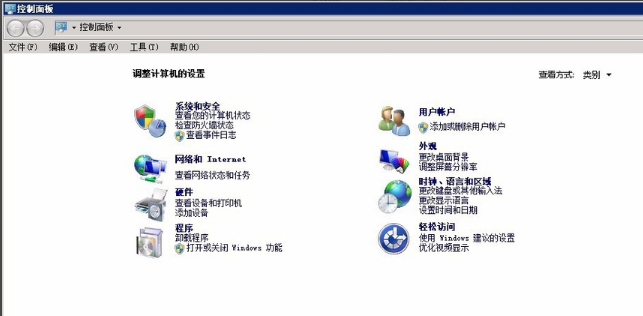
2008系统软件图解2
找到并依次打开【管理工具】--【远程桌面服务】--【远程桌面会话主机设置】

2008系统软件图解3
把【编辑设置】中"限制每个用户只能进行一个会话"设置为否
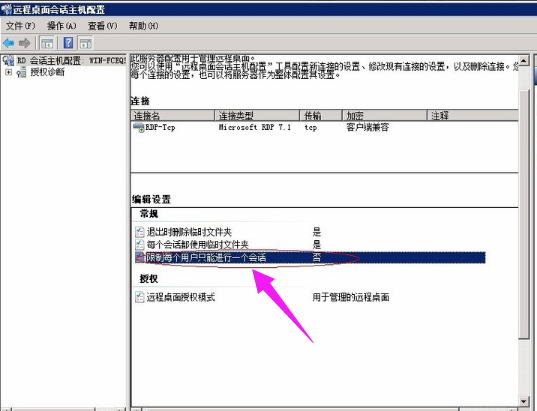
server系统软件图解4
然后双击【连接】--【RDP-Tcp】---【网络适配器】--【最大连接数】修改为2 ,此时的同时远程桌面连接的数量即设置为2。
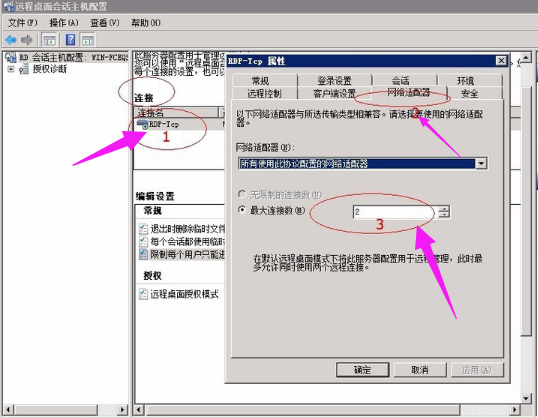
远程连接系统软件图解5
步骤二:
在运行框中输入 gpedit.msc 之后,点击确定或者直接按键盘上的回车键,打开组策略
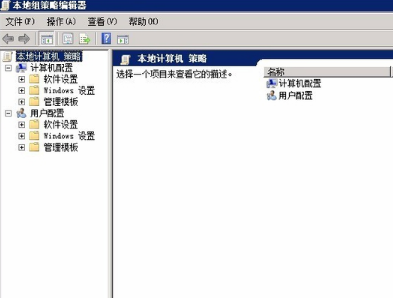
server系统软件图解6
依次点击【计算机配置】--【管理模板】--【Windows 组件】--【远程桌面服务】--【远程桌面会话主机】--【连接】
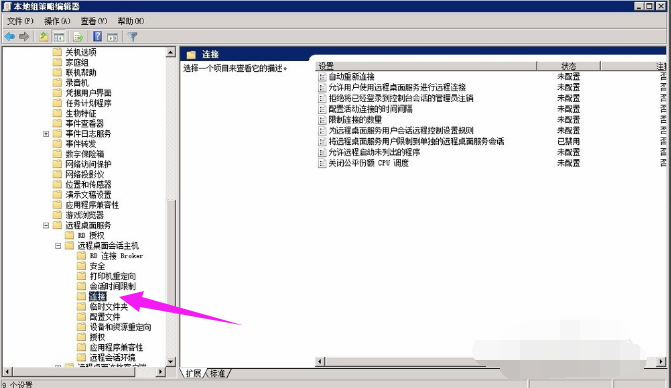
2008系统软件图解7
在左边栏,选择【限制连接数】进行配置,选择启用和连接数
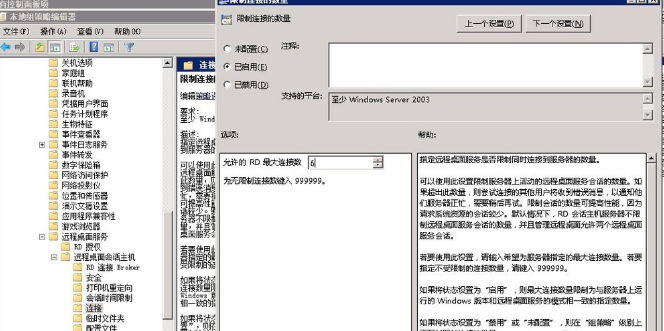
2008系统软件图解8
以上就是windows server 2008修改远程桌面连接的操作。
猜您喜欢
- 小编告诉你电脑黑屏怎么回事..2017-10-20
- windows7 64iso怎么安装方法介绍..2016-09-20
- 输入法没了怎么办,小编告诉你电脑输入..2018-08-02
- win8.1用户里没有administrator怎么办..2016-08-08
- 内部版本7601 此windows副本不是正版,..2018-04-25
- 剪贴板在哪里,小编告诉你如何打开电脑..2018-06-20
相关推荐
- Facebook第二季度广告营收下滑25%.. 2013-07-23
- win8激活工具,小编告诉你激活工具怎么.. 2018-04-27
- win7截图快捷键有哪些 2023-04-22
- win7旗舰版系统之家哪个好 2017-05-16
- 万能无线网卡驱动|小编告诉你最新万能.. 2017-11-23
- 固态硬盘安装win7系统详细教程.. 2016-07-11





 系统之家一键重装
系统之家一键重装
 小白重装win10
小白重装win10
 雨林木风Win8 64位专业版系统下载 v1904
雨林木风Win8 64位专业版系统下载 v1904 深度技术ghost win7 x86 纯净版201507
深度技术ghost win7 x86 纯净版201507 雨林木风 ghost winxp sp3 专业原装版 v2023.04
雨林木风 ghost winxp sp3 专业原装版 v2023.04 新萝卜家园windows7 x86旗舰装机2015最新
新萝卜家园windows7 x86旗舰装机2015最新 Chrome懒人版 v4.0.9.112
Chrome懒人版 v4.0.9.112 AG浏览器 v1.0官方版
AG浏览器 v1.0官方版 电脑公司Ghos
电脑公司Ghos Start meun 8
Start meun 8 离线浏览工具
离线浏览工具 系统之家win1
系统之家win1 蜜蜂浏览器 v
蜜蜂浏览器 v firefox 7.0
firefox 7.0  Microsoft To
Microsoft To 萝卜家园win1
萝卜家园win1 Hex Editor N
Hex Editor N 深度技术Ghos
深度技术Ghos 系统之家ghos
系统之家ghos 粤公网安备 44130202001061号
粤公网安备 44130202001061号